
前言:多頁打印到一頁上,總有太多人提問。前天又有同學提問,Excel表格如何多欄打印。今天蘭色就再進行一次總結,希望同學樣能用上
首先,還是普及一下這個小技巧:
下面這個表格,打印時顯示有2頁
想打印到一頁上很簡單:
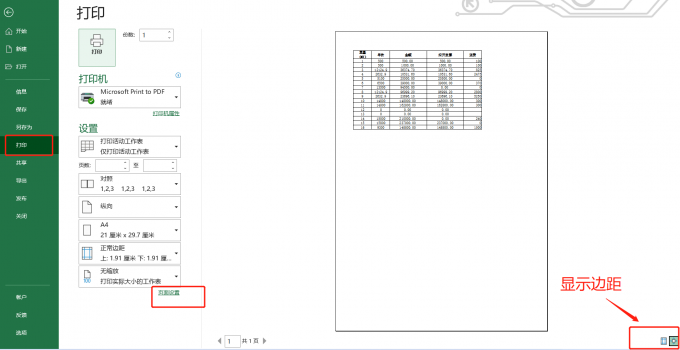
在【頁面布局】選項卡上,直接就可以設置高度和寬度,也可以點打印標題,在打印設置窗口中也可以設置1頁寬1頁高。
給微信上小伙伴只發這個小技巧,肯定會說蘭色今天應付差使。所以我們要學高級一些的。
視圖切換為分頁預覽狀態,只需要向右拖動分頁符,打印一頁設置完成。

拖動頁邊線word打印調整為一頁,就可以快速調整打印區域,想打多少打多少:
什么?你就想打印成兩頁,以F列為分隔線...難不住我

選中G列,右鍵點擊插入分頁符,搞定!
想刪除某個分頁符?右鍵 - 刪除分頁符,或直接拖動到頁面外扔掉

最后再回到開始那個問題,Excel表格如何進行多欄打印?
一個又瘦又長的Excel表格
如果直接打印,太浪費紙了。如果有分三欄打印就好了。

excel表格沒有分欄功能,如果你實在是想實現。可以直接分列復掉粘貼或用公式。但列長長短短的實在不好控制word打印調整為一頁,很麻煩。用公式更麻煩!
遇到這種情況,利用word分欄功能可以快速搞定!
復制excel表格粘貼到word中,布局 - 欄 -三欄。
蘭色說:在分頁預覽視圖下,調整打印頁面變得如此簡單,不過真正用的同學并不多。另外有些Excel無法實現的功能,word卻可以輕易做到,所以精通word,才能成為真正的excel高手。